Wichtig: Gdrive speichert ein Token unter ~/.gdrive. Wer Zugriff auf diese Datei hat, hat Zugriff auf Ihr Google Drive. Behandeln Sie diese Datei wie ein Passwort.
Einführung
Gdrive ist ein Open‑Source‑Kommandozeilenprogramm, das direkten Zugriff auf Google Drive über Terminalbefehle ermöglicht. Es eignet sich besonders für Automatisierungsskripte, Server‑Umgebungen ohne GUI und Nutzer, die lieber per Shell arbeiten. Begriffsklärung: Token — ein Autorisierungsschlüssel, den Gdrive lokal speichert, damit wiederholte Authentifizierungen nicht nötig sind.
Kurz: Gdrive ersetzt keine grafischen Clients, bietet aber schlanke, skriptbare Drive‑Operationen.
Wann Gdrive sinnvoll ist und wann nicht
- Sinnvoll: Backups in Cronjobs, CI/CD‑Pipelines, Headless‑Servern, automatisierten Uploads/Downloads.
- Nicht sinnvoll: Intensive Dateisynchronisation auf Desktop mit bidirektionalen Konflikten; für Synchronisation mit vielen Metadaten sind Tools wie rclone oft besser.
Voraussetzungen
- Linux (in diesem Artikel getestet auf Ubuntu 16.04, funktioniert auch auf neueren Distributionen)
- Eine funktionierende Internetverbindung
- Ein Google‑Konto mit Drive‑Zugriff
- Ausführbares Gdrive‑Binary für Ihre Architektur (32‑ oder 64‑Bit)
Herunterladen, Installation und erste Einrichtung
Laden Sie das passende ausführbare Binary von der offiziellen GitHub‑Seite des Projekts herunter. Beispiel: ich habe die 32‑Bit‑Version mit dem Dateinamen gdrive-linux-386 verwendet.
Nachdem Sie das Binary heruntergeladen haben, müssen Sie die Ausführungsrechte setzen:
chmod +x gdrive-linux-386Starten Sie die erste Authentifizierung, indem Sie das Binary mit dem Befehl about ausführen:
./gdrive-linux-386 aboutIm Terminal wird eine URL angezeigt. Öffnen Sie diese URL in einem Browser, authentifizieren Sie sich mit dem gewünschten Google‑Konto und klicken Sie auf Zulassen. Der Browser zeigt anschließend einen Bestätigungscode an. Kopieren Sie diesen Code und fügen Sie ihn im Terminal ein. Nach erfolgreicher Eingabe erstellt Gdrive ein Token in ~/.gdrive.
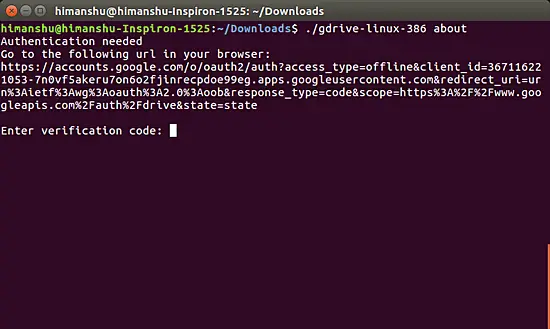
Bildbeschreibung: Terminalausgabe mit der von Gdrive angezeigten URL zur OAuth‑Autorisierung.
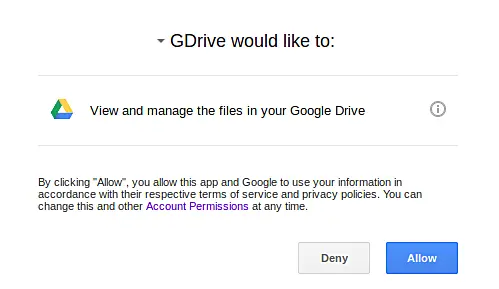
Bildbeschreibung: Browserfenster mit der Google‑Autorisierungsabfrage, Schaltfläche Zulassen sichtbar.
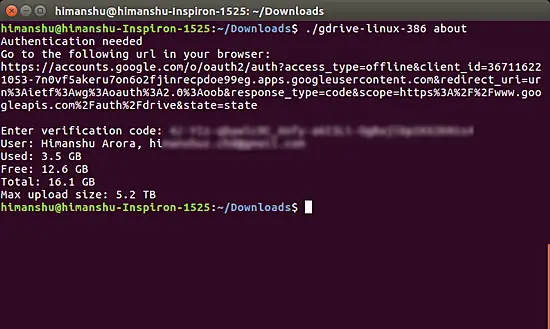
Bildbeschreibung: Terminalausgabe nach erfolgreicher Eingabe des Verifizierungscodes — Gdrive ist verbunden.
Wichtig: Die Datei mit dem Token befindet sich in ~/.gdrive. Schützen Sie diese Datei mit geeigneten Dateirechten, z. B. chmod 600 ~/.gdrive.
Grundlegende Befehle
Hinweis: Im Folgenden wird angenommen, dass das Binary im aktuellen Arbeitsverzeichnis liegt und gdrive‑linux‑386 heißt. Ersetzen Sie ggf. durch Ihren Pfad oder kopieren Sie das Binary nach /usr/local/bin und benennen es um (z. B. gdrive), damit Sie es systemweit nutzen können.
Ordner und Auflisten
Alle Dateien und Verzeichnisse auflisten:
./gdrive-linux-386 listMaximale Anzahl der Einträge limitieren (Standard 30):
./gdrive-linux-386 list -m 10Nach Namen filtern (Beispiel: alle Dateien mit ‘gmail’ im Namen):
./gdrive-linux-386 list -m 10 --query "name contains 'gmail'"Beispielausgabe:
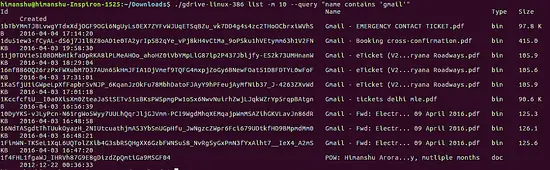
Bildbeschreibung: Ergebnisliste im Terminal nach erfolgreicher Abfrage mit –query.
Upload, Download und Ordner erstellen
Datei hochladen:
./gdrive-linux-386 upload bestand.zipIn ein bestimmtes Verzeichnis hochladen (Verzeichnis‑ID erforderlich):
./gdrive-linux-386 upload --parent 0Bxxxyyyzzzz bestand.zipNeues Verzeichnis erstellen:
./gdrive-linux-386 mkdir neuer-ordnerDatei herunterladen:
./gdrive-linux-386 download datei-id-oder-nameNützliche Flags beim Download/Upload:
- -f : erzwingt Überschreiben vorhandener Dateien
- -r : rekursiver Download/Upload für Verzeichnisse
- –delete : löscht die entfernte Datei nach erfolgreichem Download
Beispiel für rekursiven Download und Entfernen auf Drive nach Transfer:
./gdrive-linux-386 download -r --delete ordner-idFreigeben und Berechtigungen
Datei öffentlich lesbar machen:
./gdrive-linux-386 share datei-idDatei für einen bestimmten Nutzer freigeben (Leserecht):
./gdrive-linux-386 share datei-id --type user --email kollege@example.comRollen: owner, writer, commenter, reader — mithilfe des Flags –role setzen.
Beispiel Schreibzugriff gewähren:
./gdrive-linux-386 share datei-id --type user --email kollege@example.com --role writer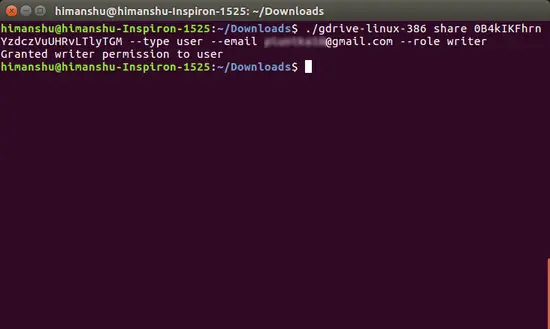
Bildbeschreibung: Terminalprotokoll, das eine erfolgreiche Freigabe mit Schreibrechten zeigt.
Metadaten und Dateiinformationen
Dateiinformationen anzeigen:
./gdrive-linux-386 info datei-idDie Ausgabe enthält ID, Name, MIME‑Type, Größe, Eigentümer und Berechtigungen.
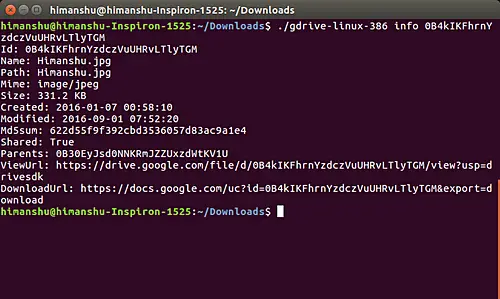
Bildbeschreibung: Terminalausgabe mit Metadaten einer ausgewählten Datei.
Erweiterte Nutzung und Automatisierung
- Cronjob Beispiel zum täglichen Upload eines Backups:
0 2 * * * /usr/local/bin/gdrive upload --parent 0Bxxxyyyzzzz /var/backups/daily.tar.gz >/dev/null 2>&1- In Skripten sollten Sie immer Exit‑Codes prüfen und Fehler behandeln. Beispiel (bash):
#!/bin/bash
/usr/local/bin/gdrive upload backup.tar.gz
if [ $? -ne 0 ]; then
echo "Upload gescheitert" >&2
exit 1
fi- Logging: Leiten Sie stdout/stderr in rotierende Logdateien um (logrotate) statt alles in /var/log ohne Rotation zu speichern.
Sicherheits‑ und Datenschutzhinweise
- Token schützen: Setzen Sie restriktive Dateirechte: chmod 600 ~/.gdrive
- Verwenden Sie separate Google‑Konten oder Service‑Accounts für automatisierte Server‑Tasks, falls möglich.
- Bei Token‑Diebstahl: Entfernen Sie auf https://myaccount.google.com/ unter Sicherheit den Zugang der betreffenden Anwendung oder widerrufen Sie das Token; löschen bzw. rotieren Sie lokale Token und erzeugen ein neues.
- GDPR/Hinweis zum Datenschutz: Gdrive überträgt Daten an Google‑Server; verarbeiten Sie personenbezogene Daten nur, wenn Sie die rechtliche Grundlage und geeignete technische/organisatorische Maßnahmen haben.
Troubleshooting häufige Probleme
- Fehler: “invalid_client” während OAuth — prüfen Sie, ob die ausgegebene URL vollständig und korrekt geöffnet wurde.
- Kein ausführbares Binary — Fehlermeldung “Permission denied” lösen mit chmod +x.
- Langsame Performance: Das Projekt dokumentiert, dass aktuelle Implementationen langsam und speicherintensiv sein können. Für große Mengen oder viele kleine Dateien rclone oft schneller.
- API‑Quoten: Bei massiven Uploads/Downloads könnten API‑Limits erreicht werden; in diesem Fall Drosselung einbauen (sleep zwischen Operationen) oder Exponential Backoff.
Vergleich zu Alternativen
Kurze Vergleichsmatrix (qualitativ):
- Gdrive: Einfach, CLI‑fokussiert, minimal, gut für Skripte.
- rclone: Sehr vielseitig, unterstützt viele Backends, bessere Performance, Synchronisations‑Modi.
- Insync/overGrive: Kommerzielle GUI‑Clients mit Zwei‑Wege‑Sync und Desktop‑Integration.
Entscheidungsheuristik: Wenn Sie nur gelegentlich per Terminal Dateien hochladen/herunterladen wollen, ist Gdrive ausreichend. Für skalierte oder bidirektionale Synchronisation ist rclone zu bevorzugen.
Playbook für typische Aufgaben
- Installation
- Herunterladen des passenden Binaries
- chmod +x
- Optional: sudo mv gdrive-linux-386 /usr/local/bin/gdrive
- Erstauthentifizierung
- ./gdrive about → Browser → Zulassen → Code einfügen
- chmod 600 ~/.gdrive
- Regelmäßige Backups
- Cronjob mit gdrive upload, Logrotation, Exit‑Code Prüfung
- Recovery / Restore
- ./gdrive download –id [datei-id] → Integrität prüfen (Checksum)
Incident Runbook bei Token‑Kompromittierung
- Sofort: Entfernen Sie das Token lokal (rm ~/.gdrive) und setzen Sie Dateirechte.
- Widerrufen Sie die App‑Berechtigung unter https://myaccount.google.com/security
- Prüfen Sie Drive‑Inhalte auf unerwünschte Änderungen oder geteilte Dateien.
- Audit: Welche Cronjobs oder Automationen verwendeten das Token? Passwörter/Schlüssel rotieren.
- Erstellen Sie neues Token nur nach Säuberung der Quelle des Lecks.
Akzeptanzkriterien für produktive Verwendung
- Automatisierte Uploads laufen ohne Fehler über 7 aufeinanderfolgende Tage
- Logs vorhanden und rotieren, keine unendliche Speicheransammlung
- Token liegt unter 600 Berechtigungen und ist dokumentiert
- Performance: durchschnittliche Uploadzeit pro 100 MB liegt in einem akzeptablen Rahmen für Ihr Setup (vergleichbar vor/nach Test)
Checklisten nach Rolle
Administrator
- Binary versionieren und in /usr/local/bin bereitstellen
- System‑Cronjobs dokumentieren
- Token‑Speicherort sichern
DevOps‑Engineer
- Skripte mit Exit‑Code‑Handling bereitstellen
- Rate‑Limiting und Backoff implementieren
- Monitoring auf Fehler und Latenz
Power‑User
- Alias/Functions für häufige Befehle anlegen
- Query‑Filter für schnelle Suche nutzen
Mini‑Methodologie für Migration von GUI zu CLI
- Inventarisieren Sie die wichtigsten GUI‑Workflows (Upload, Download, Teilen).
- Übersetzen Sie jeden Workflow in einen oder mehrere gdrive‑Befehle.
- Testen Sie jeden Schritt manuell, dann im Skript.
- Automatisieren und beobachten Sie über 14 Tage.
Entscheidungsbaum zur Toolwahl
flowchart TD
A[Benötigen Sie CLI?] -->|Ja| B[Nur einfache Uploads/Downloads?]
A -->|Nein| C[GUI gewünscht → Insync/overGrive]
B -->|Ja| D[Gdrive]
B -->|Nein| E[Synchronisation nötig → rclone]1‑Zeilen Glossar
- Token: Lokaler Autorisierungsschlüssel, der den dauerhaften Zugriff erlaubt.
- Parent ID: Die eindeutige ID eines Drive‑Ordners.
- Query: Suchbedingung im Drive API‑Format.
Fazit
Gdrive ist ein leichtgewichtiges, praktisches CLI‑Werkzeug, ideal für einfache automatisierte Abläufe und Headless‑Server. Es ist einfach zu installieren und zu bedienen, hat aber Einschränkungen bei Performance und Speicherverbrauch. Für produktive, großskalige oder synchrone Anwendungsfälle sollten Sie Alternativen wie rclone prüfen.
Zusammenfassung:
- Schnell einsetzbar für Automatisierung und Server.
- Token sicher aufbewahren und Zugriffsrechte einschränken.
- Für große oder synchrone Workloads rclone bevorzugen.
Weiterführende Links: Besuchen Sie die offizielle GitHub‑Seite des Projekts für die vollständige Befehlsreferenz und aktualisierte Releases.
Ähnliche Materialien

Podman auf Debian 11 installieren und nutzen
Apt-Pinning: Kurze Einführung für Debian

FSR 4 in jedem Spiel mit OptiScaler
DansGuardian + Squid (NTLM) auf Debian Etch installieren

App-Installationsfehler auf SD-Karte (Error -18) beheben
